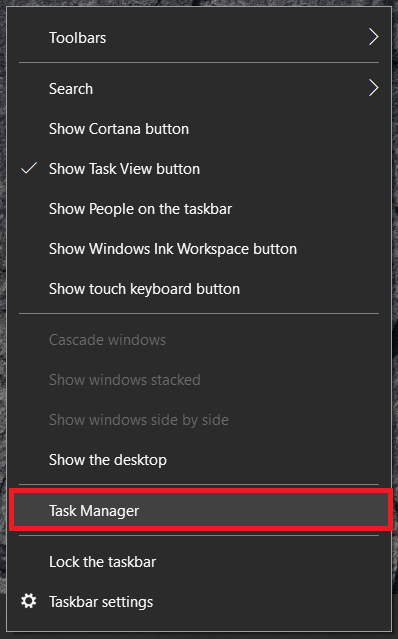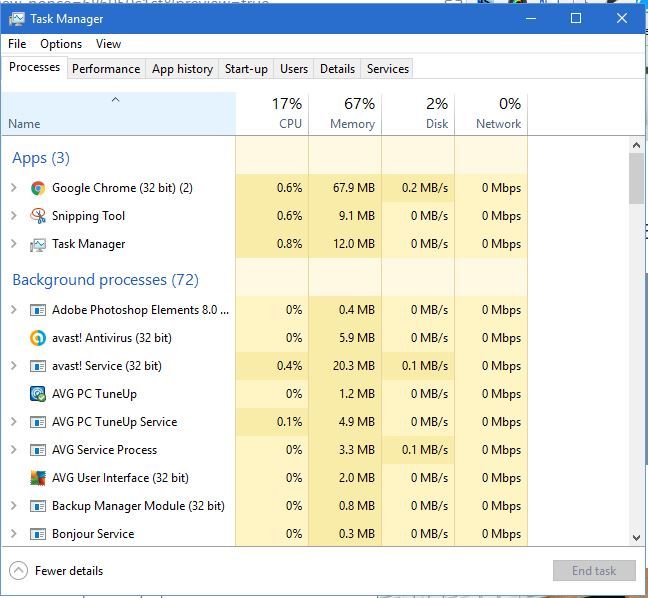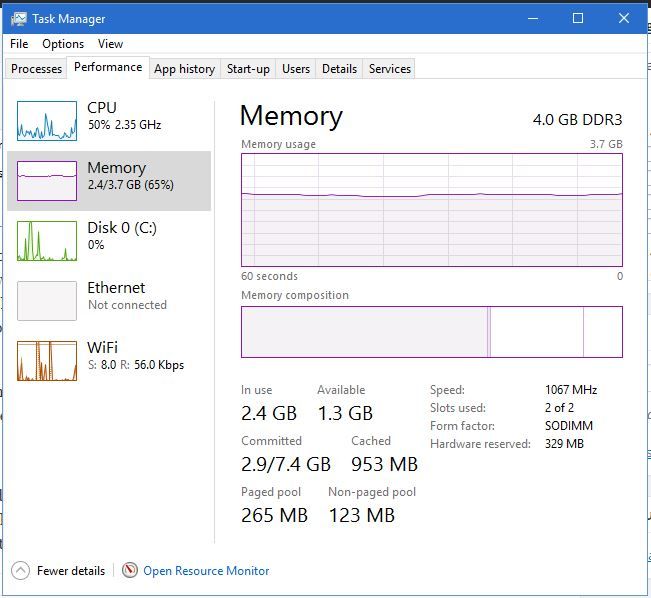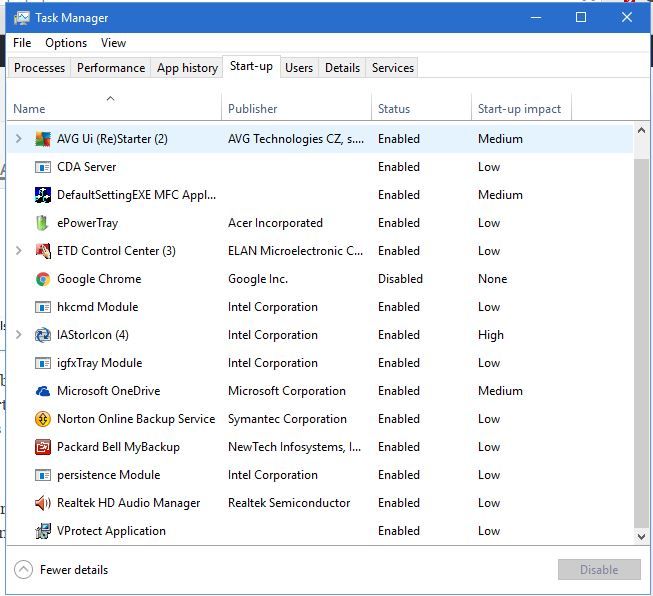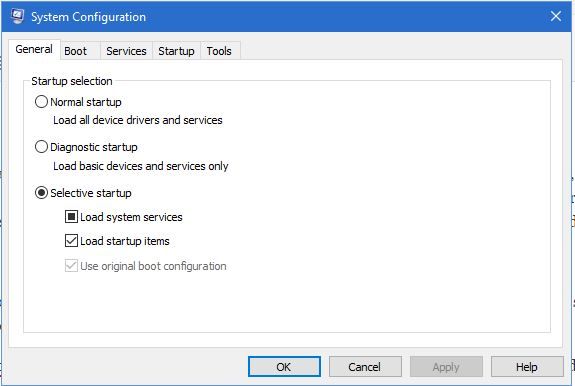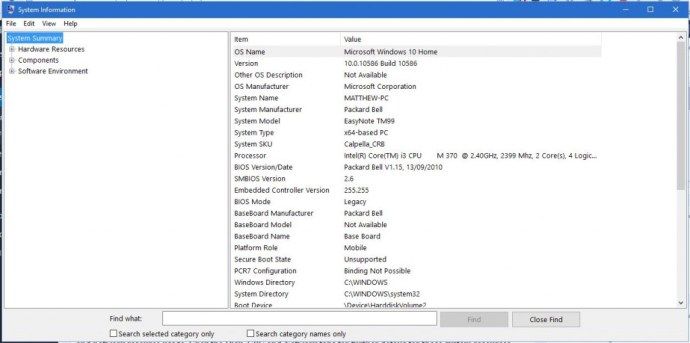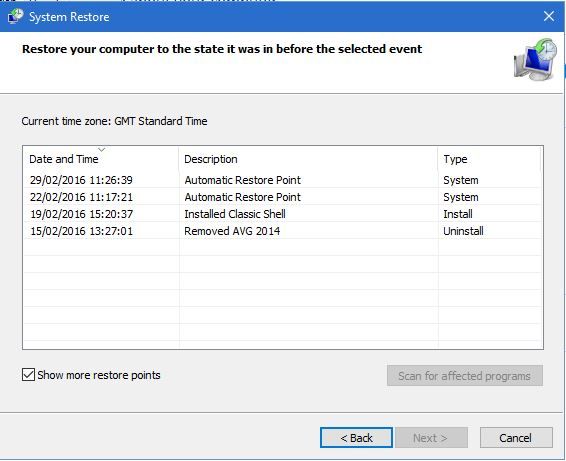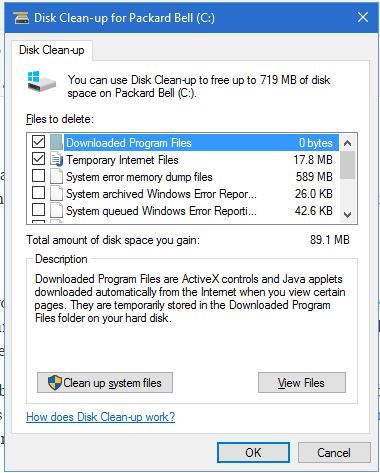Ang mga tool ng system ng Windows 10 ay hindi ganap na naiiba mula sa mga naunang mga platform sa Windows. Ang isang pambihirang pagbubukod ay marahil ang Task Manager, na sumailalim sa isang kapansin-pansin na pag-overhaul sa Windows 8 at 10. Ito ang ilan sa pinakapansin-pansin na mga tool ng system ng Win 10 na madaling magamit.

Mga Tool sa System ng Windows
Maraming mga tool sa system na magagamit mo sa loob ng Windows 10, takpan natin ang ilan sa mga ito.
Task manager
Tulad ng nabanggit, ang Task Manager ay ang tool ng system na sumailalim sa mga kapansin-pansin na pagbabago sa mga pinakabagong platform sa Windows. Ang bagong Task Manager ngayon ay may higit pang mga tab, bagong mga graphic at may kasamang isang start manager. Narito ang isang mabilis na rundown ng kung paano simulang gamitin ito.
- Mayroong ilang mga paraan upang buksan ang programa, ang pinakamahusay na paraan upang buksan ito ay marahil sa pag-right click sa Taskbar sa ilalim ng screen at piliin ang Task manager mula sa menu na pop up.
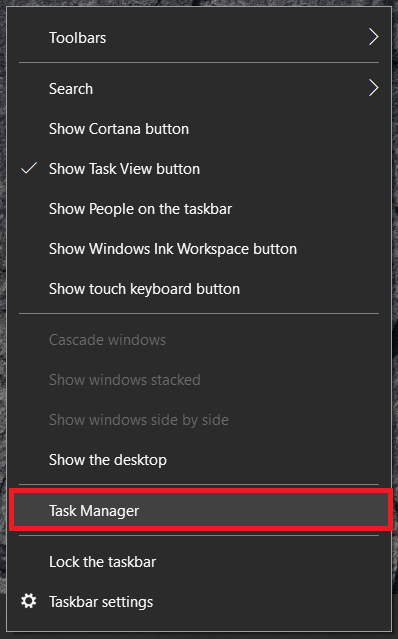
- Ngayon, dapat mong makita ang isang bagay tulad nito, isang listahan ng pagtakbo Mga app at Mga proseso sa background .
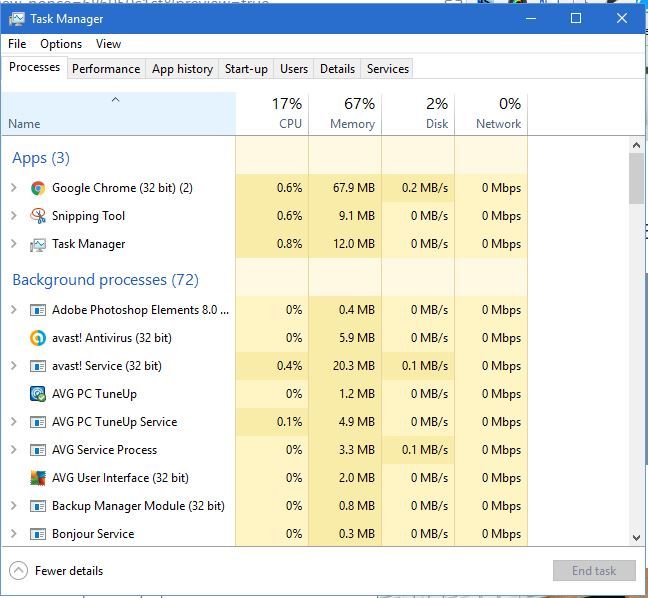
- Ngayon, i-click ang Pagganap tab upang buksan ang mga grap na ipinapakita sa pagbaril sa ibaba. Ipinapakita sa iyo ng mga grap CPU, Memorya , RAM paggamit, at higit pa. Sa ibaba ng mga ito mayroon kang ilang mga istatistika ng mapagkukunan ng system din.
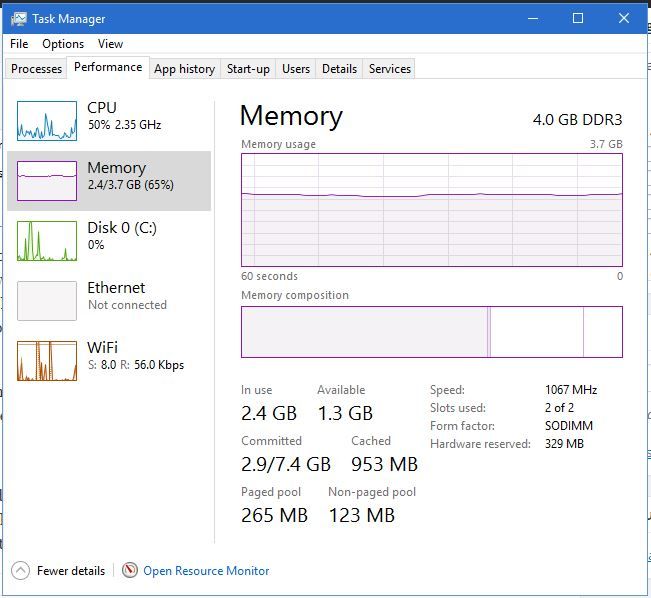
- Magsimula ay isa pang tab na kasama sa Windows 10 Task manager . Ipinapakita nito sa iyo ang lahat ng software na bubukas sa pagsisimula ng iyong PC. Mag-click sa isang startup item doon at pindutin ang Huwag paganahin na pindutan upang alisin ang isang programa mula sa pagsisimula. Ang pag-alis ng ilang mga programa na nakalista sa tab na iyon ay magpapabilis sa oras ng pagsisimula ng Windows 10.
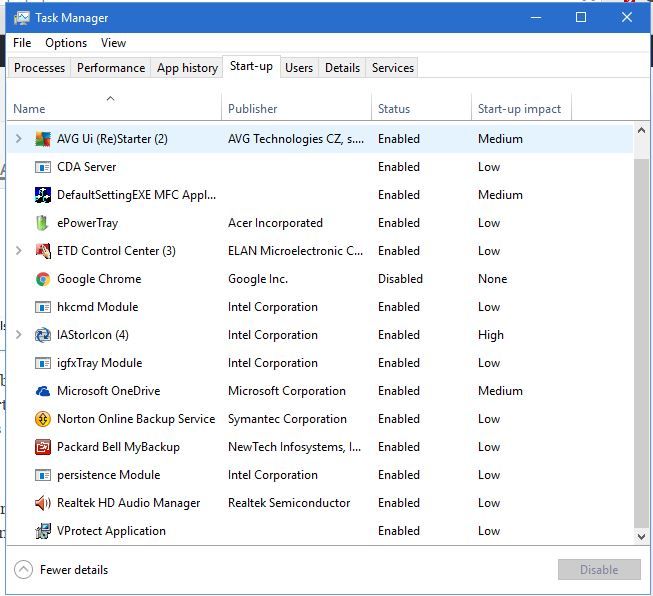
- I-click ang Mga Detalye tab para sa karagdagang impormasyon tungkol sa mga tumatakbo na proseso sa iyong desktop o laptop. Silamaaaring tumatakbo alinman Mga app o Mga proseso sa background pinamamahalaan ng Windows. Mag-right click sa isang proseso doon para sa karagdagang mga pagpipilian o pag-click Tapusin ang gawain upang patayin ito.
Galugarin ang maraming mga tampok na magagamit upang i-edit at pag-aralan sa loob ng Windows 10 Task manager .
MSconfig
Ang MSconfig ay isang tool na maaari mo pang i-configure ang iyong system.
- pindutin ang Manalo ng key + R buksan Takbo , at pagkatapos ay ipasokmsconfigdoon upang buksan ang Pag-configure ng System window sa shot direkta sa ibaba. Magbubukas ito sa pangkalahatan tab na kung saan maaari kang pumili ng ilang mga pagpipilian sa pagsisimula tulad ng Pagsisimula ng diagnostic mai-load lamang ang pangunahing mga aparato sa window.
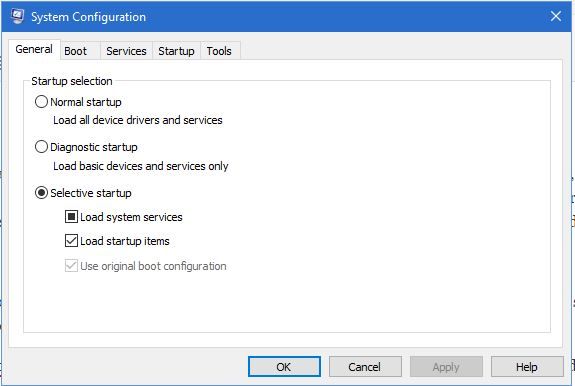
- I-click ang Boot tab upang buksan ang karagdagang mga pagpipilian. Doon maaari kang pumili ng ilang karagdagang mga pagpipilian sa boot. Halimbawa, piliin ang Walang GUI boot check box upang alisin ang graphic na gumagalaw na bar sa panahon ng pagsisimula ng Windows 10.
- Ang Mga kasangkapan tab sa Pag-configure ng System bubukas ang isang listahan ng mga madaling gamiting tool ng system. Tulad ng naturan, maaari mong buksan ang mga tool sa system na nakalista doon sa pamamagitan ng pagpili sa kanila at pagpindot sa Ilunsad pindutan
Maraming iba pang mga pagpipilian na magagamit upang galugarin sa loob Pag-configure ng System , tumingin ka sa paligid.
Resource Monitor
Ang Resource Monitor ay isa pang tool ng system na maaari mong suriin ang paglalaan ng mapagkukunan ng system.
- Maaari mo itong buksan mula sa Mga Tool ng MSconfig tab o mula sa Task manager . Sa pangkalahatan, mas detalyado pa rin ito kaysa sa Task Manager.
- I-click ang Memorya tab upang buksan ang isang listahan ng mga proseso tulad ng sa ibaba. Ang tab na iyon ay may kasamang mga karagdagang grap na nagpapakita kung gaano karaming iyong RAM ang ginagamit at kung magkano ang magagamit. Maaari mong isara ang mga proseso mula doon sa pamamagitan ng pag-right click sa mga ito at pagpili Proseso ng pagtatapos mula sa menu ng konteksto.

Hindi lamang ipinapakita sa iyo ng Resource Monitor ang paglalaan ng RAM, nagbibigay din ito sa iyo ng isang mas detalyadong pangkalahatang ideya ng paggamit ng CPU, disk at mapagkukunan ng network. I-click ang mga tab na Disk, CPU at Network para sa karagdagang mga detalye para sa mga mapagkukunan ng system.
Ang Registry Editor
Ang Registry Editor ay hindi eksaktong isang tool sa pagpapanatili ng system, ngunit maaari kang gumawa ng iba't ibang mga pagsasaayos kasama nito. Ito ang tool na maaari mong i-edit ang pagpapatala ng Windows 10, na isang malawak na database ng mga setting ng platform at application.
- Buksan ang Start menu at i-typetumakboat piliin ito o pindutin ang Manalo ng key + R upang buksan ang Run program.
- Ngayon, urimagbago muliat tumama Pasok upang buksan ang window sa ibaba.

Kaya paano mo mapasadya ang Windows 10 sa Registry Editor? Para sa mga nagsisimula, maaari kang magdagdag ng iba't ibang mga pagpipilian ng shortcut sa mga menu ng konteksto ng pag-click sa kanang-click ng desktop o ng File Explorer. Maaari mo ring mapabilis ang pag-shutdown ng Windows kasama nito.
Info ng sistema
Kung kailangan mong suriin ang iyong mga pagtutukoy ng system, ang Impormasyon ng System ay isang tool na sulit na suriin.
kung paano mag-install ng pagtatalo ng bot ng musika
- Maaari mo ring buksan ito mula sa Tool ng MSconfig tab sa pamamagitan ng pagpili Info ng sistema mula doon at pagpindot Ilunsad . Bubuksan nito ang window sa ibaba na magbibigay sa iyo ng isang detalyadong pangkalahatang ideya ng mga detalye ng iyong system.
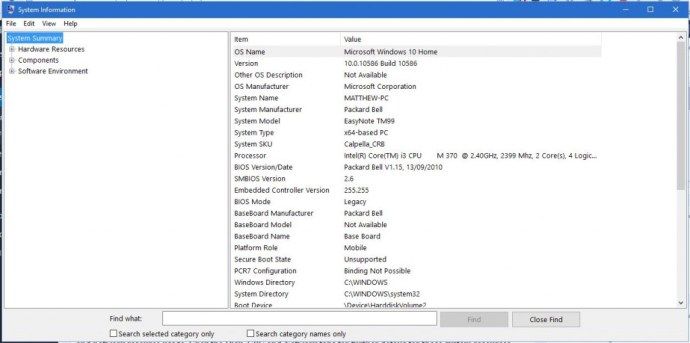
- Ang window sa itaas ay nagbibigay sa iyo ng mga detalye para sa lahat ng mga detalye ng system na nauugnay sa mga mapagkukunan ng hardware, software at mga bahagi. Mga kategorya ng impormasyon ng systemay nakalista sa kaliwa at karagdagang mga detalye para sa kanilaay kasama sa kanan ng window. Maaari itong magamit para sa pagsuri sa mga detalye ng hardware kung kailangan mong gumawa ng ilang mga pag-update.
Ibalik ng System
Ang System Restore ay isang tool na ibabalik ang Windows 10 sa dating estado. Ang ibabalik na mga puntos ay ibabalik ang iyong laptop o desktop sa isang tukoy na petsa at mabisang maa-undo ang anumang mga pagbabago sa system na ginawa pagkatapos.
- Maaari mo itong buksan sa pamamagitan ng pagpindot Manalo ng key + X , pagpili Sistema at Ibalik ng System .
- Pagkatapos ay pindutin ang Ibalik ng System pindutan upang buksan ang window sa ibaba.
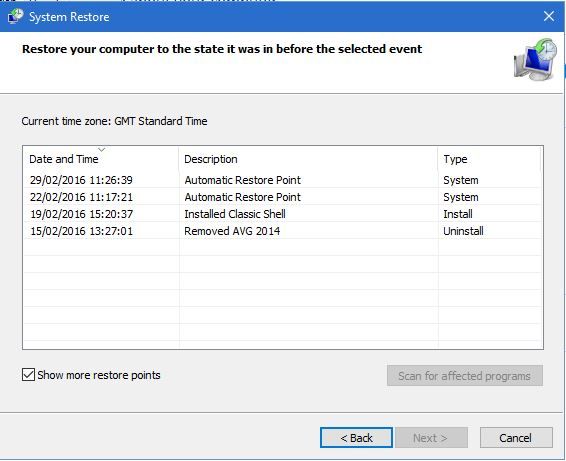
- Matapos buksan ang window sa itaas, maaari kang pumili ng isang point ng pagpapanumbalik ng system (o petsa) upang bumalik dito. Maaaring ito ay isang madaling gamiting tool para sa pagpapanumbalik ng mga nawalang dokumento o file kung natanggal ang mga ito. Bumalik lamang sa isang point ng pagpapanumbalik bago sila natanggal.
- Maaari mo ring ayusin ang isang nasirang account ng gumagamit sa isang system restore. Pindutin lamang ang F8 kapag ang Windows 10 ay naka-boot upang mag-log in Safe Mode , at pagkatapos ay buksan ang Ibalik ng System tool mula doon. Piliin upang bumalik sa isang point ng pagpapanumbalik bago ang account ng gumagamitay nasira upang ayusin ito.
Paglilinis ng Disk
Ang tool sa Paglinis ng Disk ay madaling gamitin din para sa pagpapanatili ng system. Ito ay isang tool na maaari mong tanggalin ang mga file ng junk at magbakante ng ilang espasyo sa imbakan sa disk.
- Buksan ang Magsimula menu at ipasokdisk cleanup sa Search bar , simulan mo lang ang pagta-type. Maaari mo ring mai-type ito sa search bar ni Cortana upang hanapin at buksan ang window ng tool na ito tulad ng ipinakita sa ibaba.
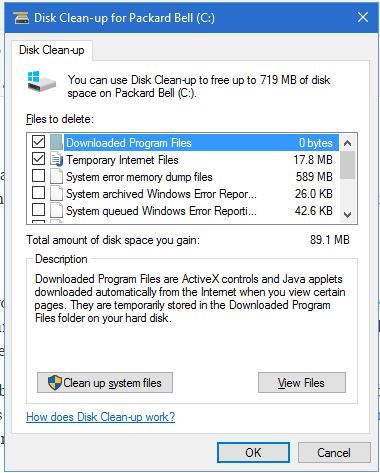
- Sinasabi sa iyo ng window sa itaas kung gaano karaming puwang ang maaari mong mapalaya gamit ang tool. Piliin ang mga checkbox upang pumili ng mga tukoy na kategorya ng file na tatanggalin, at piliin Maglinis mga file ng system upang burahin ang mga ito. Ang tool ay maaaring magbakante ng higit sa 500 megabytes ng pag-iimbak ng disk.
Kaya't iyan ang ilan sa mga pinakamahusay na tool sa system sa Windows 10. Sa kanila maaari mong ayusin ang mga bagay, magbakante ng mga mapagkukunan ng system, ipasadya ang mga menu ng konteksto sa Windows 10 at linisin ang iyong hard disk. Dagdag pa mayroong ilang iba pang mga tool tulad ng Tagatingin sa Kaganapan , Tagapamahala ng aparato at Disk management . Pag-aralan ang Windows 10 OS at pamilyar ang iyong sarili sa napakaraming mga tool sa iyong utos.